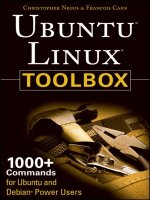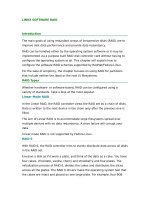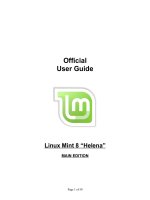Xóa mù Linux
Bạn đang xem bản rút gọn của tài liệu. Xem và tải ngay bản đầy đủ của tài liệu tại đây (500.27 KB, 23 trang )
Xóa mù Linux
Cài đặt và sử dụng Fedora Core 2
Biên soạn: Nguyễn Đức Kính
Phiên bản 1.02, ngày 31 tháng 07 năm 2004
Trong thời gian biên soạn tài liệu này, tôi đã tham khảo rất nhiều hướng dẫn về Linux của các
anh chị em thuộc khối Kosen Vietnam tại trang www.vcsj.net và tham khảo ý kiến của một
số người có chuyên môn về Linux ở trang www.vnlinux.org. Xin cảm ơn những người sau đây:
Bùi Minh Trường, Lê Hoàng Nam, Lê Hữu Hoàng Quân, Nguyễn Vũ Hưng, Trần Trung Thành, Lê
Hải Đoàn, Hàn Thế Thành, Larry Nguyễn, Nguyễn Đại Quý, Lai Hoài Triết, Nguyễn Tân Khoa, Đào
Hải Lâm, Kỳ Anh, Phạm Kim Long, H. Okumura, và những người khác.
Đây là một tài liệu miễn phí. Bạn hoàn toàn có thể phân phối nó lại cho những người sử dụng
khác hoặc có thể chỉnh sửa cho phù hợp nhưng phải tuân theo những yêu cầu trong giấy phép bản
quyền GNU (phiên bản 2 hay các phiên bản khác).
Tài liệu này được phát hành với hy vọng rằng nó sẽ trở nên hữu ích, nhưng nó KHÔNG KÈM
THEO BẤT KỲ SỰ BẢO ĐẢM NÀO, ngay cả những đảm bảo ngầm hiểu về việc thương mại
hoá hay phải phù hợp với một đích cụ thể nào đó (vấn đề này bạn có thể tham khảo giấy phép GNU
General Public License để biết thêm chi tiết).
Thông thường, bạn sẽ nhận được một bản sao của giấy phép GNU General Public License kèm
theo tài liệu này; nếu chưa có, bạn có thể viết thư đến địa chỉ sau Free Software Foundation, Inc., 675
Mass Ave, Cambridge, MA 02139, USA. để có một bản giấy phép.
Mục lục
1 Giới thiệu chung 3
1.1 Một số phiên bản Linux . . . . . . . . . . . . . . . . . . . . . . . . . . . . . . . 3
2 Cài đặt Fedora Core 2 5
2.1 Yêu cầu . . . . . . . . . . . . . . . . . . . . . . . . . . . . . . . . . . . . . . . . 5
2.2 Chuẩn bị . . . . . . . . . . . . . . . . . . . . . . . . . . . . . . . . . . . . . . . . 5
2.3 Cài đặt . . . . . . . . . . . . . . . . . . . . . . . . . . . . . . . . . . . . . . . . . 5
3 Làm quen 7
4 Nối mạng 9
5 Cập nhật 10
5.1 RPM Package Manager . . . . . . . . . . . . . . . . . . . . . . . . . . . . . . . . 10
6 Sử dụng 11
6.1 Cài thêm fonts tiếng Việt và Unicode . . . . . . . . . . . . . . . . . . . . . . . . 11
6.2 Nhập tiếng Việt bằng X-Unikey . . . . . . . . . . . . . . . . . . . . . . . . . . . 11
6.3 Duyệt web bằng Mozilla . . . . . . . . . . . . . . . . . . . . . . . . . . . . . . . 12
6.4 Liên lạc bằng Gaim . . . . . . . . . . . . . . . . . . . . . . . . . . . . . . . . . . 13
6.5 Nghe nhạc mp3 bằng xmms . . . . . . . . . . . . . . . . . . . . . . . . . . . . . 14
6.6 Xem video bằng xine . . . . . . . . . . . . . . . . . . . . . . . . . . . . . . . . . 14
6.7 Sử dụng bộ Open Office . . . . . . . . . . . . . . . . . . . . . . . . . . . . . . . 14
6.8 Soạn thảo văn bản bằng Emacs/Vim/gEdit . . . . . . . . . . . . . . . . . . . . 14
6.8.1 Emacs . . . . . . . . . . . . . . . . . . . . . . . . . . . . . . . . . . . . . 14
6.8.2 Vim . . . . . . . . . . . . . . . . . . . . . . . . . . . . . . . . . . . . . . 15
6.8.3 gEdit . . . . . . . . . . . . . . . . . . . . . . . . . . . . . . . . . . . . . . 15
6.9 Đồ hoạ bằng Gimp . . . . . . . . . . . . . . . . . . . . . . . . . . . . . . . . . . 16
6.10 Tạo ảnh vector bằng tgif . . . . . . . . . . . . . . . . . . . . . . . . . . . . . . . 16
6.11 Vẽ biểu đồ bằng gnuplot . . . . . . . . . . . . . . . . . . . . . . . . . . . . . . . 16
6.12 Xem file pdf bằng Acrobat Reader . . . . . . . . . . . . . . . . . . . . . . . . . . 17
6.13 Lập trình C/C++ bằng gcc . . . . . . . . . . . . . . . . . . . . . . . . . . . . . 18
6.13.1 C . . . . . . . . . . . . . . . . . . . . . . . . . . . . . . . . . . . . . . . . 19
6.13.2 C++ . . . . . . . . . . . . . . . . . . . . . . . . . . . . . . . . . . . . . . 19
6.14 Lập trình Java bằng Sun J2SDK . . . . . . . . . . . . . . . . . . . . . . . . . . 20
2
1 Giới thiệu chung
Linux là một hệ điều hành. Về mặt nguyên tắc hệ điều hành cũng là một ứng dụng máy tính;
nhưng đây là một ứng dụng đặc biệt – được dùng để quản lý, điều phối các tài nguyên của
hệ thống (bao gồm cả phần cứng và các phần mềm khác). Linux được phát triển bởi Linus
Torvalds, dựa trên hệ điều hành Minix - một hệ điều hành có cấu trúc tương tự Unix với các
chức năng tối thiểu được dùng trong dạy học.
Linux là một hệ điều hành với các khả năng đa nhiệm, đa tác vụ, đa người dùng. Sau hơn
mười năm phát triển, Linux đã chứng tỏ là một hệ điều hành uyển chuyển (có thể hoạt động
trên nhiều loại phần cứng), đáng tin cậy và ổn định. Hiện nay, Linux trở thành hệ điều hành
với mã nguồn mở và miễn phí dưới bản quyền của tổ chức GNU (Gnu’s Not Unix). Linux đang
là đe doạ lớn nhất đối với Microsoft Windows khi rất nhiều các tổ chức chính phủ và xí nghiệp
trên thế giới tuyên bố đoạn tuyệt với Windows để chuyển sang dùng Linux.
Hệ điều hành Linux được dùng trong hầu hết hệ thống máy chủ của các trường đại học,
cao đẳng Nhật Bản. Ở đây chúng tôi chỉ giới thiệu về Linux và những thao tác cơ bản nhất
liên quan đến hệ điều hành này.
Tài liệu này nằm trong khuôn khổ dự án Xoá mù Linux, dành cho đối tượng là các sinh
viên Việt Nam đang học tiếng Nhật tại Tokyo chuẩn bị về trường học chuyên môn.
1.1 Một số phiên bản Linux
Redhat và Fedora Core Bản Linux có lẽ là thịnh hành nhất trên thế giới, phát hành bởi
công ty Redhat. Từ năm 2003, Redhat Inc. chuyển hướng kinh doanh. Họ đầu tư phát triển
dòng sản phẩm Redhat Interprise Linux (RHEL) với mục đích thương mại, nhắm vào các công
ty, xí nghiệp. Đối với người dùng bình thường, họ open một project tên là Fedora. Redhat bỏ
tiền và một số kỹ sư của mình hỗ trợ cho dự án này đồng thời kêu gọi developers trên khắp thế
giới qui tụ lại để phát triển Fedora Core. Bản Linux của Redhat cuối cùng dừng ở phiên bản
9.0. Version của Fedora Core được đếm từ 1. Có thể nghĩ đại khái là FC1 tương đương Redhat
10, FC2 tương đương Redhat 11. Thực tế thì khác nhiều, đặc biệt là từ FC2.
WhiteBox Linux Bản clone của Redhat Enterprise Linux 3.0. Build trên source code của
RHEL bởi một nhóm các kỹ sư ở LA, Hoa Kỳ. Hiện nay server Nhatban.NET đang dùng bản
này.
SuSE Linux Made in Germany. Bản Linux cực kỳ thịnh hành ở châu Âu và Bắc Mỹ. Năm
2003, công ty SuSE bị ông lớn Novell mua. Novell đang dốc sức đầu tư cho SuSE để nhắm vào
enterprise users hòng giành lại thị phần từ tay Redhat. Bản SuSE mới nhất hiện nay là 9.1
Mandrake Linux Made in France. Cũng là một bản Linux rất thịnh hành ở châu Âu, Mỹ,
và Việt Nam. Đây cũng là bản được ưu ái nhất trong vấn đề Việt hoá. Theo thông tin mới nhất
ngày 22/7/2004 thì quá trình Việt hoá cho Mandrake Linux (MDK) đã đạt 85%. Bản MDK
mới nhất hiện nay là 10.0
Turbo Linux Nổi tiếng ở Nhật, Trung Quốc. Công ty Turbo đang đầu tư mạnh nhằm thống
trị thị trường Linux Trung Quốc. Bản Turbo mới nhất hiện nay là 10F
3
Debian Linux Một ông lớn nữa trong làng Linux. Nhiều người có ý kiến cho rằng: người
không chuyên nên dùng Fedora Core để có thể làm quen được với những kỹ thuật mới nhất
của Linux, còn dân chuyên nghiệp nên dùng Debian vì sự ổn định tuyệt vời của nó. Bản mới
nhất: 3.0R2
Vine Linux Cực kỳ được ưa chuộng tại Nhật. Được phát triển trên nền Redhat 6.2. Đặc
điểm của bản này là rất nhẹ (duy nhất 1 đĩa CD) và hỗ trợ tiếng Nhật 100%. Vine Linux cũng
được tích hợp thêm một số tính năng của Debian ví dụ như apt-get. Bản mới nhất hiện nay là
2.6R4. Bản 3.0 sẽ được release trong tháng 8/2004.
Knoppix Linux Made in Germany. Bản live Linux được ưa chuộng nhất hiện nay. Khởi động
trực tiếp từ CD mà không cần cài đặt vào ổ cứng. Phiên bản mới nhất là 3.4
Vietkey Linux Made in Vietnam. Hoàn toàn không có tiếng tăm gì ngoài chuyện được giải
trong cuộc thi TTVN 2003. Phát triển bởi nhóm Vietkey trên nền Redhat 7.2. Cũng nên thử
cho biết sản phẩm đoạt giải nhất của TTVN nó ra sao.
vnlinuxCD Bản live CD by Larry Nguyễn. Nguyên tắc của vnlinuxCD giống Knoppix nhưng
được build trên nền Mandrake 9.2. Hỗ trợ khá tốt các vấn đề về tiếng Việt.
Các phiên bản khác Còn rất nhiều distributor khác. Các bạn tự tìm hiểu thêm. Check:
Slackware, Gentoo, College, Yellow Dog, SGI, Momonga,...
4
2 Cài đặt Fedora Core 2
2.1 Yêu cầu
Để có thể thực hiện hết những gì ghi trong bản hướng dẫn này, hệ thống của bạn cần thoả
mãn những yêu cầu sau:
❼ Máy của bạn phải khởi động được từ ổ CD/DVD
❼ Ổ cứng của bạn phải còn dư ít nhất 6GB
❼ Ít nhất 128MB RAM
❼ Đường truyền internet tốc độ cao (ADSL hoặc cáp quang)
2.2 Chuẩn bị
Trước khi cài đặt, cần chuẩn bị những thứ sau:
1. Chuẩn bị sẵn 1 đĩa DVD hoặc 4 đĩa CD FC2
2. Dùng Partition Magic (trên Windows) hay một chương trình chia ổ đĩa nào đó tạo sẵn
một partition lớn khoảng 6 đến 8 GB, format dạng nào cũng được (fat, fat32, ext3, v.v.).
Từ đây chúng tôi giả định trên máy của bạn có ổ C cài Windows, ổ D format dạng FAT32
để chứa dữ liệu, ổ E trống để chuẩn bị cài FC2
3. Chỉnh sửa BIOS sao cho máy có thể khởi động từ ổ CD/DVD
4. Download gói xmlinux.tbz từ để ở ổ D
2.3 Cài đặt
Phần này không trình bày thì lại bảo không chu đáo, trình bày kỹ quá thì sẽ bị nói là rỗi hơi.
Tức là cài đặt FC2 dễ như ăn kem ấy, cứ theo chỉ dẫn trên màn hình là xong! Thế này nhé:
1. Nhét đĩa CD hoặc DVD vào, khởi động lại máy
2. Khi boot vào CD/DVD rồi thì Enter một cái để bắt đầu cài, sẽ hiện ra một cái màn hình
Welcome to Fedora Core. Nhấn Next.
3. Language Selection: English
4. Keyboard Configuration: Japanese
5. Monitor Configuration: Để nguyên như mặc định
6. Upgrade Examine: Install Fedora Core
7. Installation Type: Custom
8. Disk Partitioning Setup: Manually partition with Disk Druid
5
9. Disk Setup: Mục này phải làm thật thận trọng nếu không toàn bộ ổ cứng sẽ bị format
hết! Phần đĩa tương đương với ổ C để nguyên. Phần đĩa tương ứng với ổ D thì nhấn chuột
vào đó rồi nhấn nút “Edit”, trong hộp Mount Point nhập “/data”. Làm như vậy sau này
sẽ dùng ổ D chung với Windows được. Cuối cùng là tới phần đĩa tương ứng với ổ E. Nhấn
chuột lên đó. Nhấn nút “New”. Chọn Mount Point là “/boot”, File System Type là “ext3”,
Size (MB) là 100. Nhấn OK. Nhấn nút “New” một lần nữa. File System Type: “swap”,
Size (MB): 512 (khoảng gấp đôi RAM). OK. Nhấn nút “New” lần cuối. Mount Point: “/”,
File System Type: “ext3”, Addition Size Options: Fill to maximum allowable size (dùng
hết toàn bộ phần đĩa còn lại, cỡ 5000 đến 7000 MB). Next.
10. Boot Loader Configuration: Có thể lựa chọn Windows (DOS) hoặc FC2 làm hệ điều hành
mặc định khi khởi động máy. Để nguyên “Fedora Core”. Next
11. Network Configuration: Next
12. Firewall Configuration: Next
13. Additional Language Support: Chọn English (USA) và Japanese. Select the default lan-
guage for the system: English (USA)
14. Time Zone Selection: Asia/Tokyo (nhấn chuột vào thủ đô Tokyo trên bản đồ)
15. Set Root Password: Nhập password cho root (root là user đặc biệt, có quyền tối cao đối
với hệ thống). Next
16. Package Installation Defaults: Customize software packages to be installed
17. Package Group Selection: Everything (cài tất cả, ổ cứng rẻ bèo, tiếc gì mấy GB :)
18. About to Install: Next
19. Các bước còn lại cứ để như mặc định và nhấn Next. (Nó hỏi có tạo đĩa mềm khởi động
hay không, trả lời là không). Có thể mất 30 tới 60 phút. Trong thời gian đó ra làm ly cà
phê, mệt quá rồi...
20. Cài xong rồi! Máy tự khởi động lại. Hoàn thành nốt các bước còn lại theo chỉ dẫn tên màn
hình. Khi tạo user mới thì nhập tên user và password, chú ý là tên user để chữ thường và
không có dấu cách. Ví dụ: penguin, tuxedo, musketeer,... Từ nay trở đi sẽ login vào máy
bằng account vừa tạo, chỉ dùng account “root” trong những trường hợp đặc biệt.
6
3 Làm quen
Từ đây trở đi sẽ dùng một account giả định là “penguin”, các bạn hãy thay thế “penguin” bằng
account thật của mình.
Như mặc định, sau khi khởi động vào FC2, bạn sẽ gặp màn hình như dưới đây:
Bạn nhấn vào cái mũ đỏ (Redhat) và chọn các ứng dụng từ trong đó. (Cái mũ đỏ tương đương
với Start Menu của Windows) FC2 cung cấp hơn 1,000 ứng dụng các loại - tất cả đều miễn phí.
Từ nay bạn sẽ phải dùng nhiều tới một chương trình tên là “Terminal”, hãy tạo một icon
link đến “Terminal” theo cách sau: Nhấn chuột phải lên một vùng trống của thanh công cụ,
chọn Add to Panel → Launcher from menu → System Tools → Terminal
Làm quen với Terminal
Nhấn chuột trái vào icon Terminal trên thanh công cụ hoặc chọn từ Redhat → System Tools
→ Terminal
Thực hiện một số lệnh như:
touch foo.txt : tạo một blank file tên là “foo.txt”
mkdir bin : tạo thư mục tên là “bin”
ls : hiển thị danh sách files và thư mục
man ls : xem cách dùng lệnh ls
cd bin : chuyển từ thư mục hiện tại sang thư mục “bin”
pwd : hiển thị thư mục hiện hành, để biết là mình hiện đang ở đâu
cd .. : chuyển từ thư mục hiện hành lên thư mục cấp trên
su : chuyển thành root (nhập root password)
passwd : thay đổi password (nhập password cũ và password mới)
7
uname -a : hiển thị tên và phiên bản của hệ điều hành
less foo.txt : hiển thị nội dung file foo.txt ra màn hình Terminal
cp foo.txt bar.txt : copy file foo.txt ra bar.txt
mv foo.txt hoge.txt : đổi tên file foo.txt thành hoge.txt
mv bin sbin : đổi tên folder bin thành sbin
rm foo.txt : xoá file foo.txt
rm -r bin : xoá thư mục bin
rm -rf * : Xoá tất cả mọi thứ ở thư mục hiện hành mà không cần xác nhận lại. Hết sức thận
trọng đối với lệnh này!
ln -s foo.txt bar.txt : tạo bar.txt links đến foo.txt
man command_name : đọc hướng dẫn chi tiết về các lệnh, nghĩa là gõ man theo sau bởi tên
lệnh.
Khi nhập tham số là những file có tên dài, chỉ việc nhập 1, 2 chữ đầu tiên và ấn phím Tab,
tên file sẽ tự động được hiển thị. Đây là tính năng hỗ trợ rất tiện lợi, vừa tránh được việc
gõ nhầm tên file, vừa giảm được rất nhiều công gõ bàn phím. Ví dụ khi muốn copy một file
có tên là some-file-with-very-long-name.txt thành file short-file.txt bạn chỉ cần gõ
cp so và nhấn phím Tab, tên file some-file... sẽ tự động được bổ sung. Bạn chỉ nhập thêm
short-file.txt là xong. Thủ thuật này sẽ phát huy tác dụng khi bạn thực hiện các phần
hướng dẫn sau.
8